如何卸載Windows 11 23H2
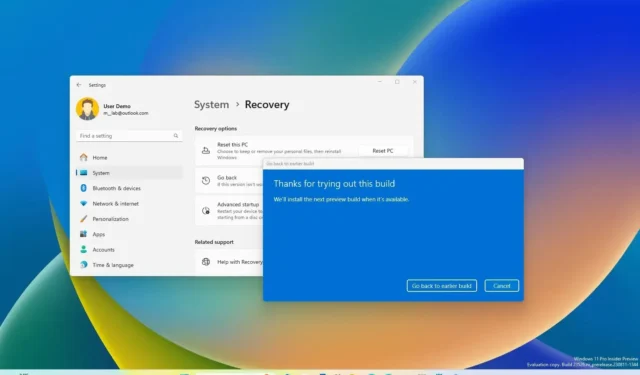
升級到 Windows 11 23H2後,可以將其卸載以恢復到版本 22H2(或其他版本,包括Windows 10),而不會丟失文件,以防新功能更新因錯誤或兼容性問題或您而導致問題想要在同一版本上停留更長時間。
唯一需要注意的是,卸載版本 23H2 的方法取決於計算機上安裝的操作系統版本以及您用於升級的方法。例如,如果您從Windows 11 22H2升級到版本 23H2,則只需從“Windows Update”設置中刪除啟用包。另一方面,如果您使用安裝助手工具或任何其他升級方法安裝了 Windows 11 23H2,或者升級了之前運行 Windows 10 的設備,則需要使用“恢復”設置。
如果您執行版本 23H2 的全新安裝,則您將無法卸載更新,除非您再次使用要使用的舊版本執行全新安裝。
另外,請務必注意,從恢復設置回滾的選項僅在升級完成後的前十天內可用。在此期限之後,Windows 11將刪除先前安裝中的文件,以釋放空間來容納更多文件。
卸載 Windows 11 2023 更新後,您可能需要重新安裝一些應用程序,並丟失在使用較新版本時可能配置的設置。
本指南將教您升級到 Windows 11 23H2 後回滾到以前版本的步驟。
從 Windows 更新卸載 Windows 11 23H2
如果您從 Windows 11 22H2 升級到版本 23H2,則可以使用 Windows 更新設置來刪除更新。
要卸載 Windows 11 23H2 更新以回滾到版本 22H2,請使用以下步驟:
-
在 Windows 11 23H2 上打開“設置” 。
-
單擊“Windows 更新”。
-
單擊更新歷史記錄選項卡。
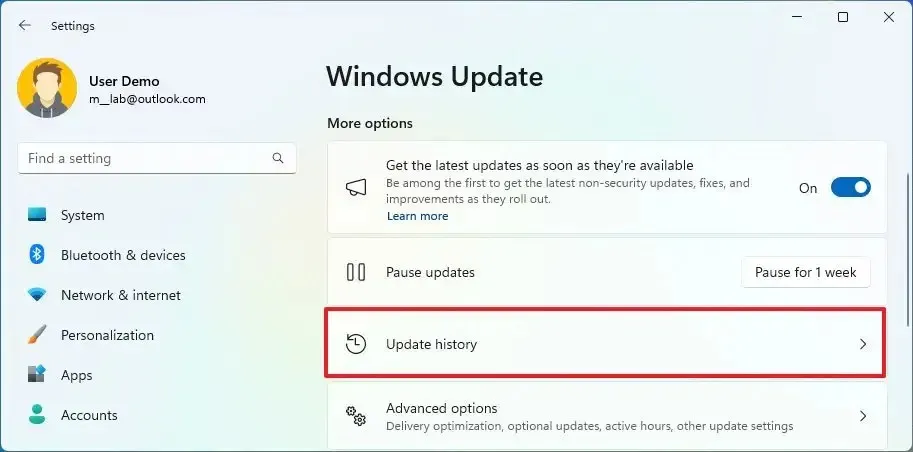
-
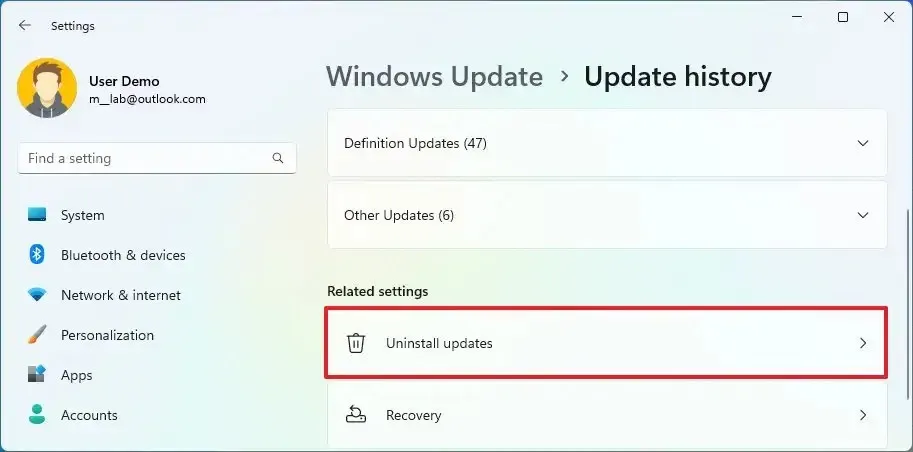
-
單擊“通過啟用包對 Windows 23H2 進行功能更新”更新的卸載選項。
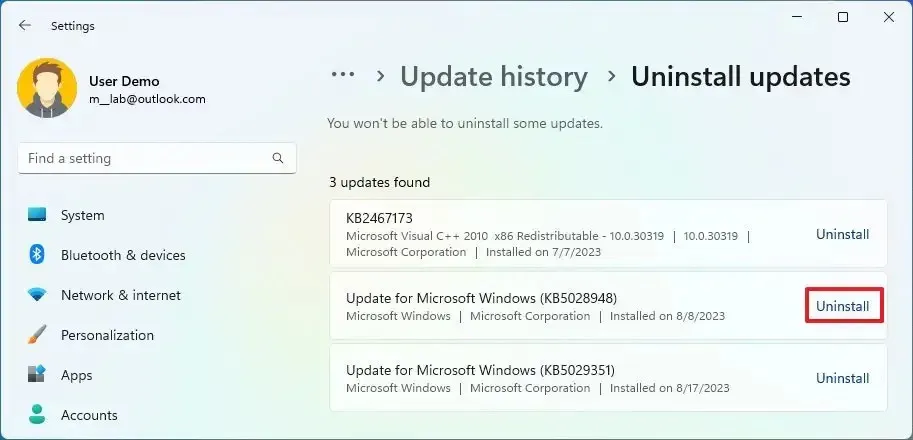
完成這些步驟後,系統將刪除版本 23H2,回滾到 Windows 11 22H2。
從恢復設置卸載 Windows 11 23H2
如果您使用安裝助手工具或任何其他就地升級方法從版本 22H2 或 21H2 升級到版本 23H2,或者從 Windows 10 升級,您可以使用“恢復”設置卸載 Windows 11 23H2 並回滾到操作系統的先前版本。
要從版本 22H2、21H2 或 Windows 10 卸載 Windows 11 23H2,請使用以下步驟:
-
打開設置。
-
單擊“系統”。
-
單擊右側的恢復頁面。
-
在“恢復選項”部分下,單擊“返回”按鈕。
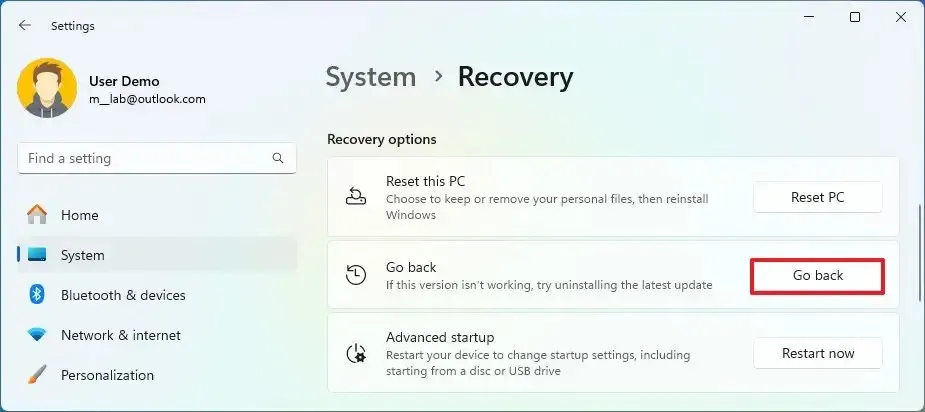
-
選擇卸載 Windows 11 23H2 的原因。
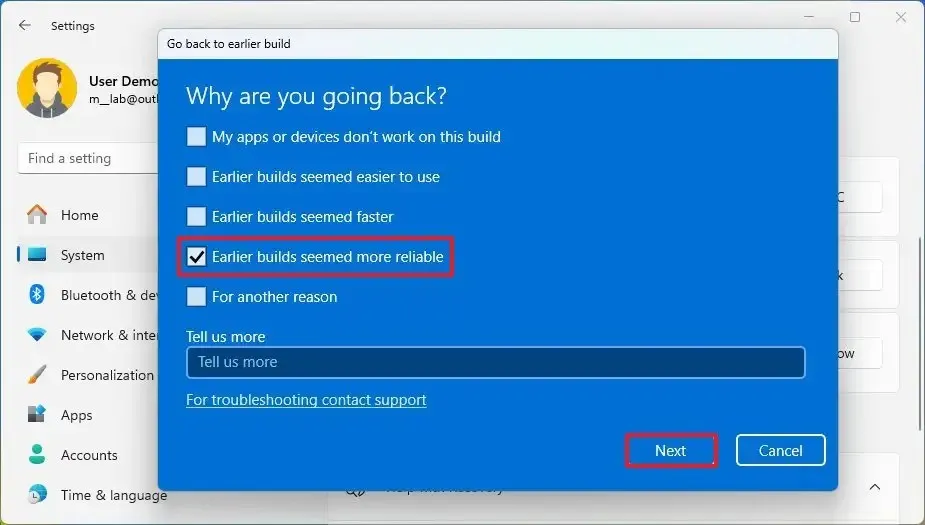
-
單擊下一步按鈕。
-
單擊“不,謝謝”按鈕。
-
單擊下一步按鈕。
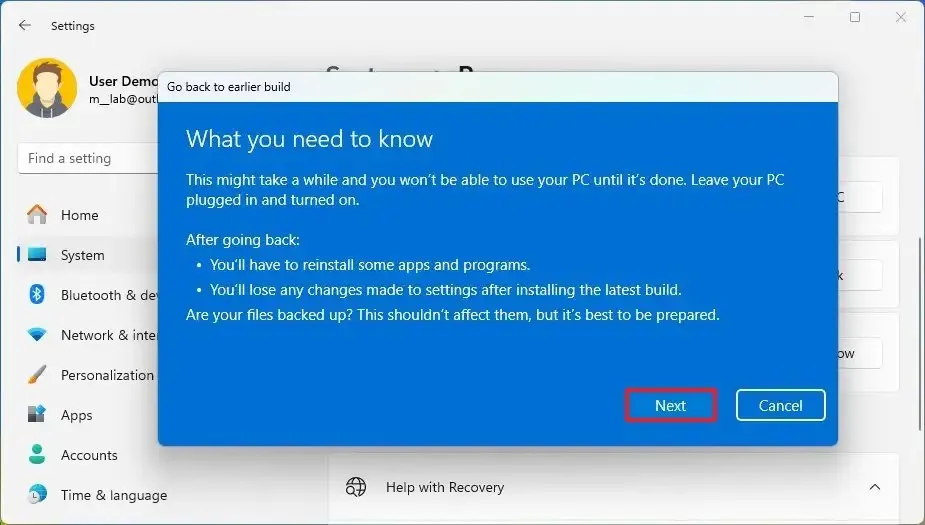
-
再次單擊“下一步”按鈕。
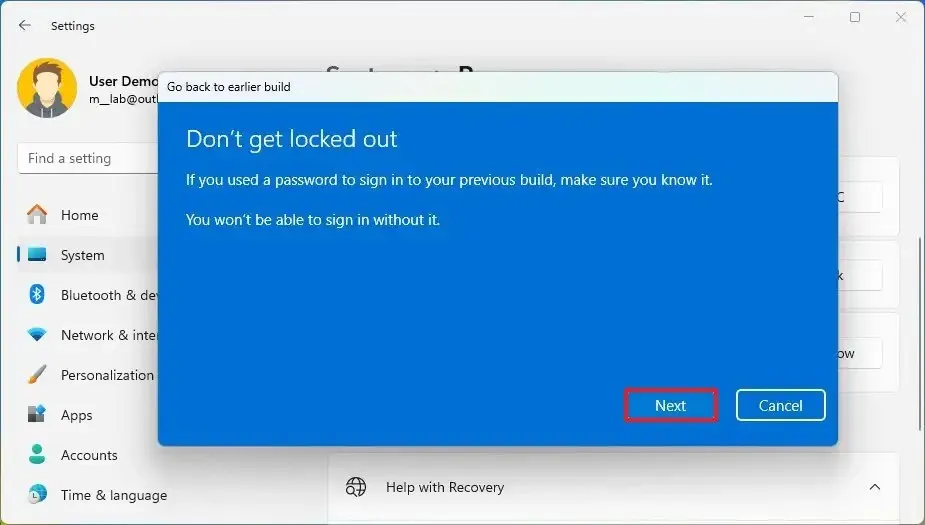
-
單擊“返回到早期版本”按鈕以卸載版本 23H2。
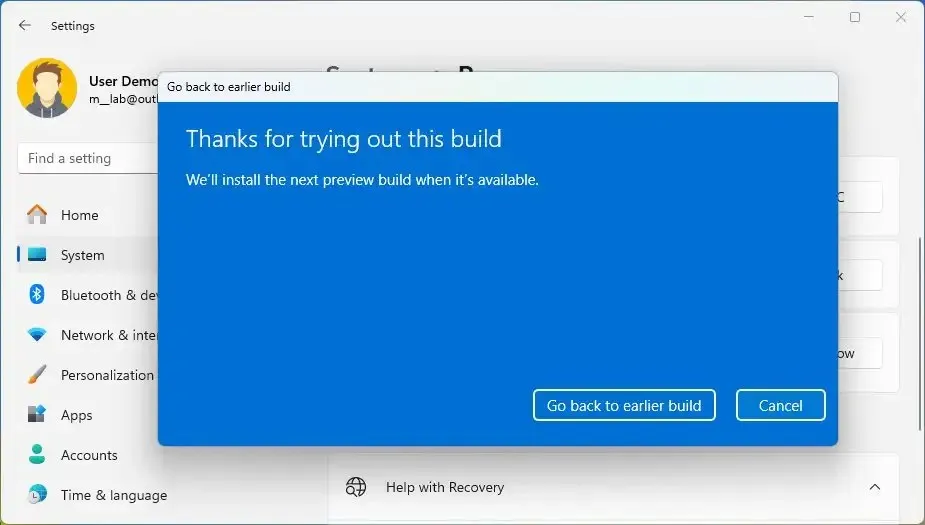
完成這些步驟後,Windows 11 23H2 更新將被刪除,將系統恢復到版本 22H2、21H2 或 Windows 10,並保留你的文件以及大部分設置和應用。
如果恢復選項顯示“此選項在此電腦上不再可用”消息,則可以繼續降級。但是,您需要執行Windows 11 的全新安裝並從以前的備份中恢復文件。



發佈留言